
เนื้อหา
เพื่อให้สมาร์ทวอทช์ของ Apple ปลอดภัยยิ่งขึ้นต่อไปนี้เป็นวิธีเพิ่มรหัสผ่านลงใน Apple Watch ของคุณ
Apple Watch เปิดให้บริการแล้วเป็นเวลากว่าหกเดือนแล้ว แต่ในขณะที่โฆษณาอาจลดลงไปบ้าง แต่ก็ยังเป็นอุปกรณ์ใหม่ที่เพิ่งได้รับการอัปเดตซอฟต์แวร์ครั้งใหญ่ครั้งแรกนับตั้งแต่เปิดตัวสมาร์ตวอชในเดือนเมษายน
WatchOS 2 มาพร้อมกับล็อคการเปิดใช้งานซึ่งมอบการรักษาความปลอดภัยชั้นพิเศษสำหรับผู้ใช้และป้องกันไม่ให้ผู้อื่นใช้ Apple Watch ของคุณเป็นของตัวเอง อย่างไรก็ตามคุณยังสามารถเปิดใช้งานรหัสผ่านบน Apple Watch ของคุณเพื่อที่ว่าเมื่อคุณถอดมันออกหรือถูกปล้นจากข้อมือของคุณโดยขโมยพวกเขาจะต้องป้อนรหัสผ่านเพื่อที่จะทำอะไรก็ได้
คุณมักจะเปิดใช้งานรหัสผ่านบน iPhone ของคุณเช่นเดียวกับ Touch ID หากคุณมีรุ่นที่ใหม่กว่า Touch ID ช่วยให้ปลดล็อก iPhone ของคุณได้ง่ายขึ้นและเร็วขึ้น แต่ Apple Watch ไม่สะดวกเช่นนั้น ข่าวดีก็คือรหัสผ่านบนสมาร์ทวอทช์ของ Apple นั้นใช้งานได้แตกต่างกันเล็กน้อยเพื่อไม่ให้ใช้งานได้ยาก
ต่อไปนี้เป็นวิธีเพิ่มรหัสผ่านใน Apple Watch เพื่อเพิ่มความเป็นส่วนตัวและความปลอดภัย
Apple Watch Passcode ทำงานอย่างไร
ก่อนที่คุณจะเพิ่มรหัสผ่านลงใน Apple Watch ของคุณสิ่งสำคัญคือต้องรู้ว่ามันทำงานอย่างไรใน smartwatch ของ Apple

บน iPhone คุณต้องป้อนรหัสผ่านทุกครั้งที่คุณต้องการเข้าถึงอุปกรณ์และคุณอาจคิดว่านั่นเป็นวิธีที่ใช้งานได้ใน Apple Watch แต่นั่นก็ไม่ได้อยู่ไกลจากความจริง
ด้วยการตรวจจับข้อมือของ Apple Watch หลังจากที่คุณใส่นาฬิกาคุณจะต้องป้อนรหัสผ่านของคุณเพียงครั้งเดียวและคุณจะไม่ต้องป้อนมันอีกเว้นแต่ว่าคุณจะปิดนาฬิกาแล้วจึงใส่ใหม่ เมื่อคุณถอดนาฬิกามันจะล็อคการสำรองข้อมูลโดยอัตโนมัติและคุณจะต้องป้อนรหัสผ่านอีกครั้ง
อ่าน: วิธีใช้ Apple Pay กับ Apple Watch
นอกจากนี้ตราบใดที่คุณไม่ได้สวมใส่นาฬิกาคุณจะต้องป้อนรหัสผ่านหลังจากทุกครั้งที่หน้าจอดับลง แต่เมื่อคุณใส่นาฬิกาคุณจะต้องป้อนรหัสผ่านเพียงครั้งเดียว นอกจากนี้คุณจะต้องเปิดใช้งานรหัสผ่านเนื่องจากจำเป็นต้องใช้ Apple Pay ใน Apple Watch ของคุณ
วิธีเพิ่มรหัสผ่านใน Apple Watch ของคุณ
ในการตั้งค่ารหัสผ่านใน Apple Watch คุณจะต้องไปที่แอพ Apple Watch บน iPhone ของคุณแล้วแตะ รหัสผ่าน. จากนั้นเลือก เปิดใช้รหัสผ่าน ที่ด้านบน.
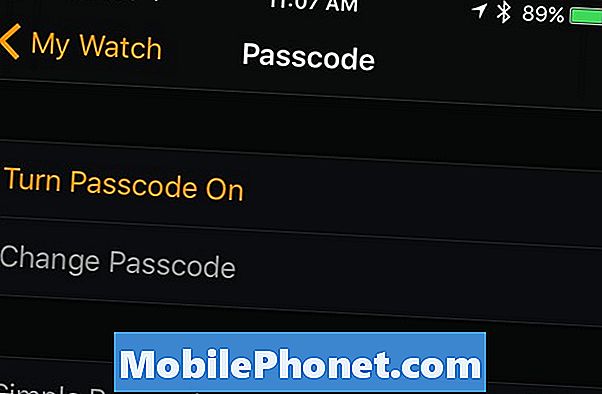
ณ จุดนี้คุณจะได้รับแจ้งให้ป้อนรหัสผ่านใน Apple Watch ของคุณสองครั้งเพื่อยืนยัน เมื่อเสร็จสิ้น Apple Watch ของคุณจะเปิดใช้งานรหัสผ่าน
คุณสามารถกลับไปที่ iPhone ของคุณซึ่งจะให้ทางเลือกเพิ่มเติมแก่คุณในการเล่น
ในแอป Apple Watch บน iPhone ของคุณคุณสามารถเปลี่ยนรหัสผ่านของ Apple Watch ได้ทุกเมื่อโดยแตะที่ เปลี่ยนรหัสผ่าน. สิ่งนี้จะแจ้งให้คุณป้อนรหัสผ่านปัจจุบันของคุณบน Apple Watch ตามด้วยรหัสผ่านใหม่ที่คุณต้องการใช้แทน
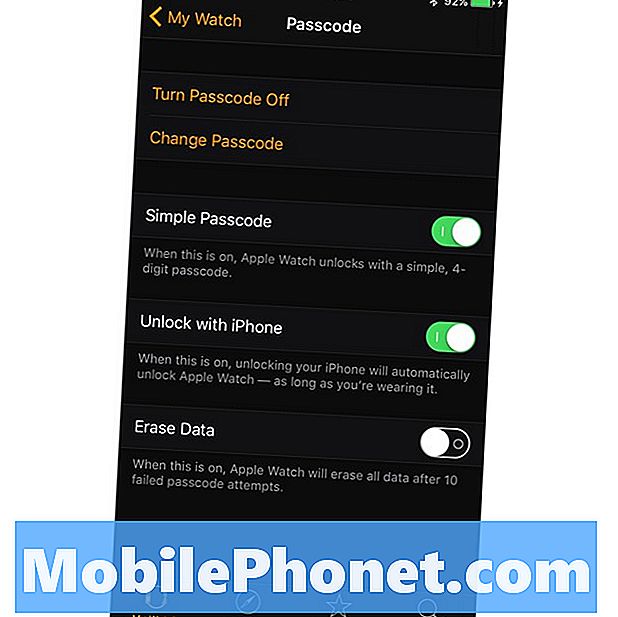
คุณยังสามารถปิดการใช้งาน รหัสผ่านง่าย ๆซึ่งช่วยให้คุณสร้างรหัสผ่านที่ยาวขึ้นบน Apple Watch ของคุณซึ่งมีความยาวได้สูงสุด 10 หลัก
นอกจากนี้คุณสามารถเปิดใช้งาน ปลดล็อกด้วย iPhoneซึ่งช่วยให้คุณสามารถปลดล็อก Apple Watch ได้ทุกเมื่อที่คุณปลดล็อก iPhone ตราบใดที่คุณใส่นาฬิกา อีกครั้งคุณจะต้องปลดล็อก Apple Watch เพียงครั้งเดียวเมื่อคุณใส่มันครั้งแรก
สุดท้ายคุณสามารถเปิดใช้งานการลบข้อมูลซึ่งจะเป็นการล้าง Apple Watch ของคุณหลังจากที่ป้อนรหัสผ่านไม่สำเร็จสิบครั้ง การทำเช่นนี้เป็นการป้องกันไม่ให้โจรมีโอกาสเดารหัสผ่านของคุณเพราะหลังจากความพยายามที่ล้มเหลวหลายครั้งในที่สุดมันก็จะเป็นความพยายามที่ไร้ประโยชน์
50 สิ่งที่น่าตื่นเต้นที่คุณสามารถทำได้ด้วย Apple Watch

























































